Como usar a assinatura musical de outra pessoa em uma Página inicial compartilhada do Google

O Google Home permite que você escute músicas do Spotify, Pandora, Play Música e até do YouTube Red. Você também pode compartilhar sua Página inicial do Google com outros membros da sua família. Se você não tem uma assinatura de música, mas outra pessoa em sua casa faz isso, defina o Google Home para usar a conta de acordo com suas necessidades musicais. Veja como:
Já explicamos como escolher qual serviço de música usar no Google Home. Agora que o Google Home reconhece vários usuários, você pode compartilhar serviços de música com outros membros de sua família. Alguns serviços, como o Spotify, exigem uma assinatura premium para transmitir para o Google Home. Se você for o principal proprietário da conta em seu dispositivo doméstico do Google, mas outra pessoa da sua família tiver uma assinatura do Spotify Premium, será necessário alterar uma configuração para que o Google saiba usar sua conta para streaming de música.
Nós Vamos supor que você já tenha adicionado outro usuário ao seu Google Home antes de começar. Se você não tiver, confira nosso guia aqui. Depois de adicioná-los, abra o aplicativo Google Home e toque no botão de menu no canto superior esquerdo. Role para baixo e escolha “Mais configurações”.
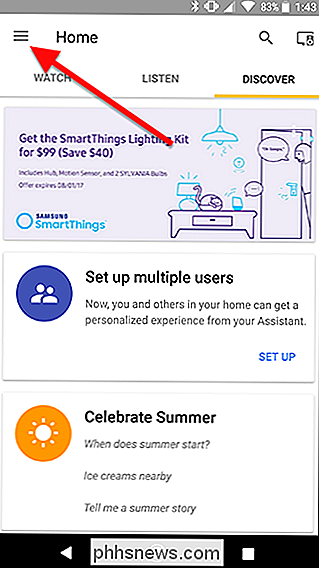
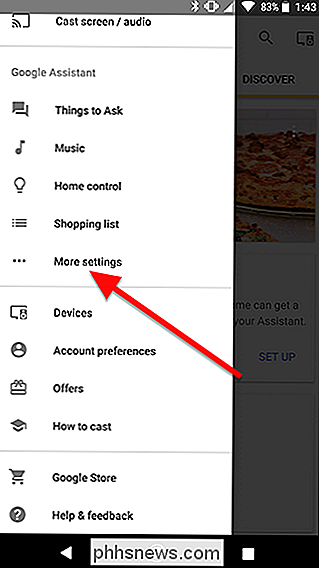
Role para baixo na lista e toque em Música.
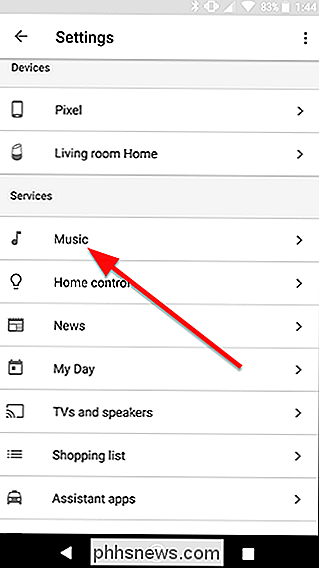
Aqui, você verá uma lista de provedores de música. Selecione "Nenhum provedor padrão". Agora, quando você solicitar ao Google Home para reproduzir músicas, ele usará todas as assinaturas musicais escolhidas por outros usuários no dispositivo.
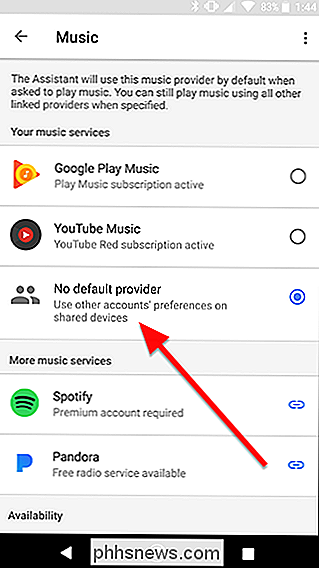
Repita esse mesmo processo para o outro usuário em seu dispositivo. Desta vez, peça-lhes que escolham a conta de música que desejam compartilhar. Agora, sempre que você pedir ao Google para reproduzir música, ela usará a conta de seus familiares.

Quando o seu disco rígido começa a encher, você não precisa cavar no File Explorer para ver o que está usando o espaço . Você pode usar um analisador de espaço em disco para verificar a unidade (ou apenas uma única pasta) e ver exatamente quais pastas e arquivos estão usando espaço. Você pode então tomar uma decisão informada sobre o que remover e liberar espaço rapidamente.

Como fazer download de gravações na Câmera de Segurança Doméstica Canary
Se você não pagar por uma assinatura mensal, a Canary Home Security Camera mantém gravações de vídeo por 24 horas antes de serem excluídas, o que deve lhe dar bastante tempo para baixar um videoclipe, se necessário. Veja como fazer isso. RELATED: Como Configurar a Câmera de Segurança Doméstica Canária O processo para baixar videoclipes é um pouco estranho, mas é bem fácil de fazer depois de descobrir e seguir Estas etapas simples.



